Doktor & Medikal Web Sitesi
Onlarca Doktor & Medikal Web sitesinden biri mutlaka size göre!
*256 Bit SSL Sertifikası * Full Mobil Uyumlu * Full SEO Uyumlu
İsterseniz Mobil Uygulama Seçeneğiyle
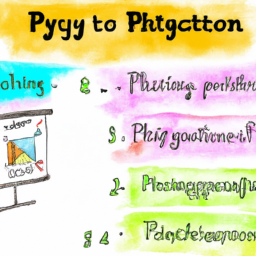
Adı : Python GUI Programlama İçin Kodlama Temelleri
Python GUI (Grafik Kullanıcı Arayüzü) Programlama İçin Kodlama Temelleri
Giriş
Python, kullanımı kolay ve anlaşılır bir dil olmasıyla öne çıkar. Bu nedenle, GUI (Grafik Kullanıcı Arayüzü) programlama için tercih edilen bir dil olmuştur. Birçok GUI kütüphanesi bulunmasına rağmen, bu makalede \"Tkinter\" adlı kütüphaneyi ele alacağız. Tkinter, Python'un standart kütüphanelerinden biridir ve platformlar arası bir GUI geliştirme aracıdır. Bu makalede Tkinter kullanarak GUI programlamayı öğreneceksiniz.
Temel Komutlar
Tkinter'ı kullanmaya başlamadan önce, GUI oluşturmanın en temel komutlarını öğrenmek önemlidir. İşte bu temel komutlar:
1. Pencere Oluşturma:
Programınızın ana penceresini oluşturmak için \"Tk()\" adlı bir sınıfı kullanabilirsiniz. Örneğin:
```
from tkinter import *
pencere = Tk()
pencere.mainloop()
```
Bu kodda, \"Tk()\" fonksiyonu ile yeni bir pencere oluşturulur ve \"mainloop()\" fonksiyonu pencerenin sürekli olarak açık kalmasını sağlar.
2. Etiket Eklemek:
Pencereye bir metin eklemek için \"Label()\" adlı bir sınıfı kullanabilirsiniz. Örneğin:
```
from tkinter import *
pencere = Tk()
etiket = Label(pencere, text=\"Merhaba Dünya!\")
etiket.pack()
pencere.mainloop()
```
Bu kodda, \"Label()\" fonksiyonu ile bir etiket oluşturulur ve \"pack()\" fonksiyonu etiketin pencereye eklenmesini sağlar.
3. Düğme Eklemek:
Pencereye bir düğme eklemek için \"Button()\" adlı bir sınıfı kullanabilirsiniz. Örneğin:
```
from tkinter import *
def tiklandi():
print(\"Butona tıklandı!\")
pencere = Tk()
dugme = Button(pencere, text=\"Tıkla\", command=tiklandi)
dugme.pack()
pencere.mainloop()
```
Bu kodda, \"Button()\" fonksiyonu ile bir düğme oluşturulur ve \"command\" parametresi ile düğmeye tıklandığında çağrılacak bir fonksiyon atanır.
4. Giriş Kutusu Eklemek:
Pencereye bir giriş kutusu eklemek için \"Entry()\" adlı bir sınıfı kullanabilirsiniz. Örneğin:
```
from tkinter import *
def tiklandi():
print(input.get())
pencere = Tk()
input = Entry(pencere)
input.pack()
dugme = Button(pencere, text=\"Tıkla\", command=tiklandi)
dugme.pack()
pencere.mainloop()
```
Bu kodda, \"Entry()\" fonksiyonu ile bir giriş kutusu oluşturulur ve \"get()\" fonksiyonu ile giriş kutusuna kullanıcının girdiği değer alınır.
Örnek Uygulamalar
İşte bazı GUI uygulamaları örnekleri:
1. Hesap Makinesi:
```python
from tkinter import *
def topla():
sayi1 = int(input1.get())
sayi2 = int(input2.get())
sonuc.set(str(sayi1 + sayi2))
def cikar():
sayi1 = int(input1.get())
sayi2 = int(input2.get())
sonuc.set(str(sayi1 - sayi2))
def carp():
sayi1 = int(input1.get())
sayi2 = int(input2.get())
sonuc.set(str(sayi1 * sayi2))
def bol():
sayi1 = int(input1.get())
sayi2 = int(input2.get())
sonuc.set(str(sayi1 / sayi2))
pencere = Tk()
pencere.geometry(\"200x200\")
input1 = Entry(pencere)
input1.pack()
input2 = Entry(pencere)
input2.pack()
btn_topla = Button(pencere, text=\"+\", command=topla)
btn_topla.pack()
btn_cikar = Button(pencere, text=\"-\", command=cikar)
btn_cikar.pack()
btn_carp = Button(pencere, text=\"*\", command=carp)
btn_carp.pack()
btn_bol = Button(pencere, text=\"/\", command=bol)
btn_bol.pack()
sonuc = StringVar()
label_sonuc = Label(pencere, textvariable=sonuc)
label_sonuc.pack()
pencere.mainloop()
```
2. Not Defteri:
```python
from tkinter import *
from tkinter import messagebox
def kaydet():
dosya_adi = isim.get()
icerik = metin.get(\"1.0\", END)
with open(dosya_adi, \"w\") as f:
f.write(icerik)
messagebox.showinfo(\"Bilgi\", \"Dosya kaydedildi.\")
def ac():
dosya_adi = isim.get()
try:
with open(dosya_adi, \"r\") as f:
icerik = f.read()
metin.delete(\"1.0\", END)
metin.insert(END, icerik)
except FileNotFoundError:
messagebox.showerror(\"Hata\", \"Dosya bulunamadı.\")
pencere = Tk()
pencere.geometry(\"500x300\")
isim = Entry(pencere)
isim.pack()
metin = Text(pencere)
metin.pack()
btn_kaydet = Button(pencere, text=\"Kaydet\", command=kaydet)
btn_kaydet.pack()
btn_ac = Button(pencere, text=\"Aç\", command=ac)
btn_ac.pack()
pencere.mainloop()
```
Sık Sorulan Sorular
1. Python GUI programlaması için Tkinter dışında kullanabileceğimiz başka kütüphaneler var mı?
Evet, Python'da pek çok GUI kütüphanesi bulunmaktadır. Bazı popüler olanları Qt, wxPython ve PySide'dır.
2. Tkinter'da nasıl bir düğmeye resim ekleriz?
Tkinter'da bir düğmeye resim eklemek için \"PhotoImage\" sınıfını kullanabilirsiniz. Örneğin: `btn = Button(image=resim)`.
3. Metin kutusunda yer alan verileri nasıl temizleriz?
Metin kutusundaki verileri temizlemek için \"delete()\" fonksiyonunu kullanabilirsiniz. Örneğin:
```python
metin.delete(\"1.0\", END) # Metin kutusunun içerisini temizler.
```
4. Tkinter'da bir liste kutusu nasıl oluşturulur?
Tkinter'da bir liste kutusu oluşturmak için \"Listbox\" sınıfını kullanabilirsiniz. Örneğin: `liste = Listbox(pencere)`.
5. Tkinter'da bir etiketin yazı rengini nasıl değiştiririz?
Etiketin yazı rengini değiştirmek için \"fg\" parametresini kullanabilirsiniz. Örneğin: `etiket = Label(pencere, text=\"Merhaba\", fg=\"red\")`.
Bu yazıda, Python GUI programlama için temel kodlama becerilerini öğrendiniz. Tkinter kütüphanesini kullanarak GUI programları geliştirebilirsiniz. Bu programlamada temel komutları öğrenip farklı örnek uygulamalara yer verdik. Daha fazla bilgi için Tkinter belgelerini inceleyebilirsiniz."
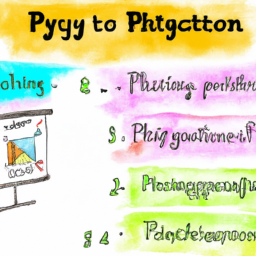
Adı : Python GUI Programlama İçin Kodlama Temelleri
Python GUI (Grafik Kullanıcı Arayüzü) Programlama İçin Kodlama Temelleri
Giriş
Python, kullanımı kolay ve anlaşılır bir dil olmasıyla öne çıkar. Bu nedenle, GUI (Grafik Kullanıcı Arayüzü) programlama için tercih edilen bir dil olmuştur. Birçok GUI kütüphanesi bulunmasına rağmen, bu makalede \"Tkinter\" adlı kütüphaneyi ele alacağız. Tkinter, Python'un standart kütüphanelerinden biridir ve platformlar arası bir GUI geliştirme aracıdır. Bu makalede Tkinter kullanarak GUI programlamayı öğreneceksiniz.
Temel Komutlar
Tkinter'ı kullanmaya başlamadan önce, GUI oluşturmanın en temel komutlarını öğrenmek önemlidir. İşte bu temel komutlar:
1. Pencere Oluşturma:
Programınızın ana penceresini oluşturmak için \"Tk()\" adlı bir sınıfı kullanabilirsiniz. Örneğin:
```
from tkinter import *
pencere = Tk()
pencere.mainloop()
```
Bu kodda, \"Tk()\" fonksiyonu ile yeni bir pencere oluşturulur ve \"mainloop()\" fonksiyonu pencerenin sürekli olarak açık kalmasını sağlar.
2. Etiket Eklemek:
Pencereye bir metin eklemek için \"Label()\" adlı bir sınıfı kullanabilirsiniz. Örneğin:
```
from tkinter import *
pencere = Tk()
etiket = Label(pencere, text=\"Merhaba Dünya!\")
etiket.pack()
pencere.mainloop()
```
Bu kodda, \"Label()\" fonksiyonu ile bir etiket oluşturulur ve \"pack()\" fonksiyonu etiketin pencereye eklenmesini sağlar.
3. Düğme Eklemek:
Pencereye bir düğme eklemek için \"Button()\" adlı bir sınıfı kullanabilirsiniz. Örneğin:
```
from tkinter import *
def tiklandi():
print(\"Butona tıklandı!\")
pencere = Tk()
dugme = Button(pencere, text=\"Tıkla\", command=tiklandi)
dugme.pack()
pencere.mainloop()
```
Bu kodda, \"Button()\" fonksiyonu ile bir düğme oluşturulur ve \"command\" parametresi ile düğmeye tıklandığında çağrılacak bir fonksiyon atanır.
4. Giriş Kutusu Eklemek:
Pencereye bir giriş kutusu eklemek için \"Entry()\" adlı bir sınıfı kullanabilirsiniz. Örneğin:
```
from tkinter import *
def tiklandi():
print(input.get())
pencere = Tk()
input = Entry(pencere)
input.pack()
dugme = Button(pencere, text=\"Tıkla\", command=tiklandi)
dugme.pack()
pencere.mainloop()
```
Bu kodda, \"Entry()\" fonksiyonu ile bir giriş kutusu oluşturulur ve \"get()\" fonksiyonu ile giriş kutusuna kullanıcının girdiği değer alınır.
Örnek Uygulamalar
İşte bazı GUI uygulamaları örnekleri:
1. Hesap Makinesi:
```python
from tkinter import *
def topla():
sayi1 = int(input1.get())
sayi2 = int(input2.get())
sonuc.set(str(sayi1 + sayi2))
def cikar():
sayi1 = int(input1.get())
sayi2 = int(input2.get())
sonuc.set(str(sayi1 - sayi2))
def carp():
sayi1 = int(input1.get())
sayi2 = int(input2.get())
sonuc.set(str(sayi1 * sayi2))
def bol():
sayi1 = int(input1.get())
sayi2 = int(input2.get())
sonuc.set(str(sayi1 / sayi2))
pencere = Tk()
pencere.geometry(\"200x200\")
input1 = Entry(pencere)
input1.pack()
input2 = Entry(pencere)
input2.pack()
btn_topla = Button(pencere, text=\"+\", command=topla)
btn_topla.pack()
btn_cikar = Button(pencere, text=\"-\", command=cikar)
btn_cikar.pack()
btn_carp = Button(pencere, text=\"*\", command=carp)
btn_carp.pack()
btn_bol = Button(pencere, text=\"/\", command=bol)
btn_bol.pack()
sonuc = StringVar()
label_sonuc = Label(pencere, textvariable=sonuc)
label_sonuc.pack()
pencere.mainloop()
```
2. Not Defteri:
```python
from tkinter import *
from tkinter import messagebox
def kaydet():
dosya_adi = isim.get()
icerik = metin.get(\"1.0\", END)
with open(dosya_adi, \"w\") as f:
f.write(icerik)
messagebox.showinfo(\"Bilgi\", \"Dosya kaydedildi.\")
def ac():
dosya_adi = isim.get()
try:
with open(dosya_adi, \"r\") as f:
icerik = f.read()
metin.delete(\"1.0\", END)
metin.insert(END, icerik)
except FileNotFoundError:
messagebox.showerror(\"Hata\", \"Dosya bulunamadı.\")
pencere = Tk()
pencere.geometry(\"500x300\")
isim = Entry(pencere)
isim.pack()
metin = Text(pencere)
metin.pack()
btn_kaydet = Button(pencere, text=\"Kaydet\", command=kaydet)
btn_kaydet.pack()
btn_ac = Button(pencere, text=\"Aç\", command=ac)
btn_ac.pack()
pencere.mainloop()
```
Sık Sorulan Sorular
1. Python GUI programlaması için Tkinter dışında kullanabileceğimiz başka kütüphaneler var mı?
Evet, Python'da pek çok GUI kütüphanesi bulunmaktadır. Bazı popüler olanları Qt, wxPython ve PySide'dır.
2. Tkinter'da nasıl bir düğmeye resim ekleriz?
Tkinter'da bir düğmeye resim eklemek için \"PhotoImage\" sınıfını kullanabilirsiniz. Örneğin: `btn = Button(image=resim)`.
3. Metin kutusunda yer alan verileri nasıl temizleriz?
Metin kutusundaki verileri temizlemek için \"delete()\" fonksiyonunu kullanabilirsiniz. Örneğin:
```python
metin.delete(\"1.0\", END) # Metin kutusunun içerisini temizler.
```
4. Tkinter'da bir liste kutusu nasıl oluşturulur?
Tkinter'da bir liste kutusu oluşturmak için \"Listbox\" sınıfını kullanabilirsiniz. Örneğin: `liste = Listbox(pencere)`.
5. Tkinter'da bir etiketin yazı rengini nasıl değiştiririz?
Etiketin yazı rengini değiştirmek için \"fg\" parametresini kullanabilirsiniz. Örneğin: `etiket = Label(pencere, text=\"Merhaba\", fg=\"red\")`.
Bu yazıda, Python GUI programlama için temel kodlama becerilerini öğrendiniz. Tkinter kütüphanesini kullanarak GUI programları geliştirebilirsiniz. Bu programlamada temel komutları öğrenip farklı örnek uygulamalara yer verdik. Daha fazla bilgi için Tkinter belgelerini inceleyebilirsiniz."
Dijital Kartvizit Web Sites
Gelişmiş Bir Çok Özelliği İle Dijital Kartvizit Web Sitenizi Bu Gün Kuralım!
*256 Bit SSL Sertifikası * Full Mobil Uyumlu * Full SEO Uyumlu
İsterseniz Mobil Uygulama Seçeneğiyle
Python GUI programlama kodlama temelleri kullanıcı arayüzü arayüz tasarımı Pencere oluşturma İşlevsellik ekleme
